Prijavljivanje u Office
Applies To
Excel za Microsoft 365 Word za Microsoft 365 Outlook za Microsoft 365 PowerPoint za Microsoft 365 Access za Microsoft 365 OneNote za Microsoft 365 Project Online Desktop Client Publisher za Microsoft 365 Visio Plan 2 Excel za Microsoft 365 za Mac Word za Microsoft 365 za Mac Outlook za Microsoft 365 za Mac PowerPoint za Microsoft 365 za Mac OneNote za Microsoft 365 za Mac Excel za veb Word za veb OneNote za veb PowerPoint za veb Excel 2024 Word 2024 Outlook 2024 PowerPoint 2024 Access 2024 OneNote 2024 Project Professional 2024 Project Standard 2024 Visio Professional 2024 Visio Standard 2024 Office 2024 Excel 2024 za Mac Word 2024 za Mac Outlook 2024 za Mac PowerPoint 2024 za Mac OneNote 2024 za Mac Office 2024 za Mac Excel 2021 Word 2021 Outlook 2021 PowerPoint 2021 Access 2021 Project Professional 2021 Project Standard 2021 Publisher 2021 Visio Professional 2021 Visio Standard 2021 Excel 2021 za Mac Word 2021 za Mac Outlook 2021 za Mac PowerPoint 2021 za Mac OneNote 2021 za Mac Office 2021 za Mac Excel 2019 Word 2019 Outlook 2019 PowerPoint 2019 Access 2019 Project Professional 2019 Project Standard 2019 Publisher 2019 Visio Professional 2019 Visio Standard 2019 Excel 2016 Word 2016 Outlook 2016 PowerPoint 2016 Access 2016 OneNote 2016 Project Professional 2016 Project Standard 2016 Publisher 2016 Visio Professional 2016 Visio Standard 2016 OneNote za Mac Microsoft 365 za kućnu upotrebu Office za preduzeća Office 365 Small Business Microsoft 365 administrator Project Online Microsoft 365 za Mac
|
Vođena podrška može da pruži digitalna rešenja za probleme sa sistemom Office |
Prijavite se da www.office.com iz veb pregledača i počnite da koristite aplikacije na vebu ili pristupite drugim veb uslugama povezanim sa nalogom kao što je OneDrive.
Način prijavljivanja u instaliranu Office aplikaciju zavisi od uređaja.
Savet: Da biste dodali nalog e-pošte u Outlook ili da biste dobili pomoć za prijavljivanje u Outlook.com, pogledajte članak Pomoć za Outlook & učenje.
Izaberite uređaj za detaljnije korake za prijavljivanje:
Savet: Da biste upravljali profilom naloga nakon prijavljivanja (na primer, da biste ažurirali bezbednosne informacije, prikazali proizvode koje posedujete itd.), izaberite svoju sliku ili ime u gornjem desnom uglu prozora i izaberite opciju da prikažete nalog ili upravljate tim nalogom.
Za Office aplikacije instalirane na Windows računaru:
-
Ako niste već u Office datoteci ili dokumentu, otvorite aplikaciju kao što je Word ili Excel i otvorite postojeću datoteku ili kreirajte novu.
-
Izaberite stavku > nalog (ili Office nalog ako koristite Outlook ).
-
Ako već niste prijavljeni, izaberite stavku Prijavite se.
-
U prozoru „Prijavljivanje“ otkucajte adresu e-pošte i lozinku koje koristite u sistemu Office. To može da bude lični Microsoft nalog koji ste povezali sa sistemom Office, odnosno korisničko ime i lozinka koje koristite uz poslovni ili školski nalog.
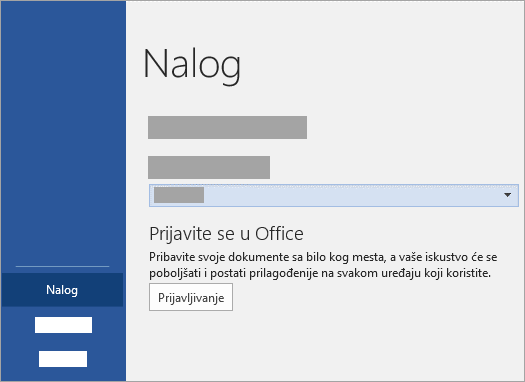
Za Office aplikacije instalirane na Mac računaru:
-
Otvorite bilo koju Office aplikaciju kao što je Word i izaberite stavku Prijavi se. Ako već uređujete datoteku, izaberite stavke Datoteka > Nova na osnovu predloška... > Prijavi se.
Napomena: Ako ste u programu OneNote, u gornjem meniju izaberite OneNote a zatim izaberite Prijavljivanje.
-
U prozoru „Prijavljivanje“ otkucajte adresu e-pošte i lozinku koje koristite u sistemu Office. To može da bude lični Microsoft nalog koji ste povezali sa sistemom Office, odnosno korisničko ime i lozinka koje koristite uz poslovni ili školski nalog.
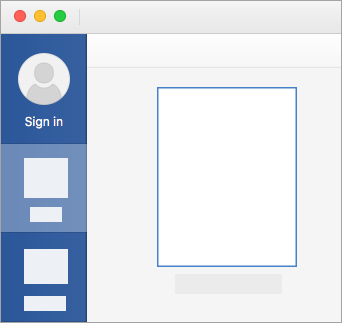
Za Office aplikacije instalirane na iPhone i iPad uređajima:
-
Otvorite Office aplikaciju. Na ekranu Nalog dodirnite stavku Prijavi se.
-
U prozoru „Prijavljivanje“ otkucajte adresu e-pošte i lozinku koju koristite u sistemu Office. To može da bude lični nalog Microsoft nalog koji ste povezali sa sistemom Office, odnosno korisničko ime i lozinka koje koristite za poslovni ili školski nalog.
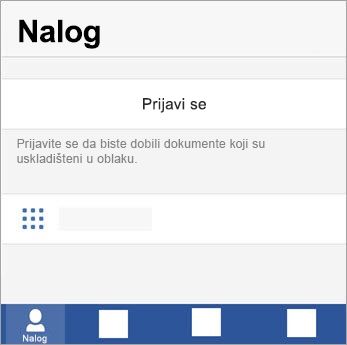
Za Office aplikacije instalirane na Android ili Chromebook uređajima:
-
Otvorite Office aplikaciju. Na ekranu Nedavno dodirnite stavku Prijavi se.
-
U prozoru „Prijavljivanje“ otkucajte adresu e-pošte i lozinku koju koristite u sistemu Office. To može da bude lični nalog Microsoft nalog koji ste povezali sa sistemom Office, odnosno korisničko ime i lozinka koje koristite za poslovni ili školski nalog.
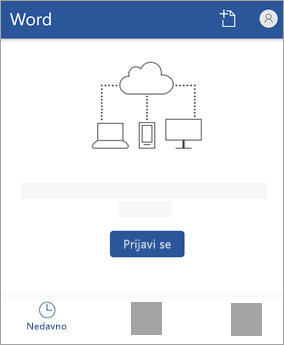
Da biste se prijavili u Office na vebu:
-
Idite na www.Office.com i izaberite stavku Prijavi se.
-
Unesite vašu e-adresu i lozinku. To može biti lično Microsoft nalogili korisničko ime i lozinka koje koristite na poslovnom ili školskom nalogu. Ime naloga kojim ste prijavljeni prikazano je u zaglavlju.
-
Izaberite Pokretanje aplikacija

Savet: Možete da se prijavite u Office aplikacije na više uređaja sa Microsoft 365 pretplatama. Pogledajte članak Kako funkcioniše prijavljivanje u Microsoft 365.
Takođe pogledajte
Savet: Ako ste vlasnik malog preduzeća koji traži više informacija o tome kako da podesite Microsoft 365, posetite stranicu Pomoć i obuka za mala preduzeća.
Zaboravili ste nalog ili lozinku?











